• Abgelegt bei: Foto/Video/Audio Lösung • Bewährte Lösungen
Als ich versuchte, die Dashcam-Aufnahmen zu überprüfen, stellte ich fest, dass mehrere Dateien auf der SD-Karte nicht abspielbar waren. Weiß jemand, wie man Videos auf der Dashcam anzeigt oder wie man die beschädigten Dateien der Dashcam auf andere Weise wiederherstellen kann, so dass sie wieder abspielbar sind?
Wenn Ihre DashCam-Videos nicht abspielbar sind oder fehlen, sind Sie hier richtig. Hier finden Sie eine Schritt-für-Schritt-Anleitung zur Fehlerbehebung bei DashCam.
Aus verschiedenen Gründen kann es vorkommen, dass DashCam-Videos nicht abgespielt werden oder fehlen. In kritischen Situationen, wie z. B. bei Unfällen, bei denen die Videodateien für Versicherungsansprüche von entscheidender Bedeutung sind, kann man es sich nicht leisten, die wenigen Sekunden Video zu verlieren, die ihren Fall beweisen können. Glücklicherweise gibt es eine Vielzahl von Möglichkeiten, beschädigte DashCam-Videodateien wiederherzustellen und zu reparieren.
In diesem Handbuch werden die Schritt-für-Schritt-Lösungen ausführlich erläutert, wie Sie beschädigte Dateien der Dash-Cam reparieren und sie fehlerfrei abspielen können. Außerdem enthält er Tipps, wie Sie sicherstellen können, dass Ihre DashCam-Videos nicht beschädigt werden.
Teil 1: Übersicht über beschädigte Dateien von Dash Cam
Eine Dashcam ist eine Videokamera, die am Armaturenbrett oder an der Windschutzscheibe des Fahrzeugs angebracht wird und während der Fahrt kontinuierlich durch die Windschutzscheibe hindurch aufzeichnet. Die Kamera speichert Videodateien, normalerweise in den Dateiformaten MP4, MOV, AVI, M4V, auf einer SD-Karte. Sie können das Videomaterial von der SD-Karte auf Ihren Computer übertragen und mit Standard-Videoplayern abspielen.
Ihre Armaturenbrettkamera kann jahrelang einwandfrei funktionieren, und wenn dann ein Unfall passiert und Sie die Aufnahmen durchsehen müssen, scheint das Video zu fehlen oder beschädigt zu sein, und die Videos der Armaturenbrettkamera können nicht abgespielt werden. Abgesehen davon, dass das Dashcam-Video nicht abgespielt wird, können sie verschwommen, kabbeligen oder ruckartig werden, flackern, eingefroren oder körnig sein, haben fehlenden Ton, oder Probleme mit der Audio-Video-Synchronisation
Warum? Der Fehler kann entweder mit Ihrer Dashcam, SD-Karten oder durch die oft unbeabsichtigte falsche Handhabung von Dashcam-Videos entstehen.
Zu den Gründen, aus denen Dashcam-Videos nicht abgespielt werden können, gehören
- Aufgrund von Ladefehlfunktionen oder verbrauchten Batterien kann sich Ihre Dashcam sofort abschalten, wenn der Strom von der Autobatterie plötzlich unterbrochen wird.
- Wenn die Kamera sofort heruntergefahren wird, kann es vorkommen, dass Metadaten und Indizes in der endgültigen Videodatei nicht gespeichert werden, die für die Wiedergabe des Videos durch Medienabspielgeräte erforderlich sind.
- Die Verwendung einer langsamen SD-Karte niedrigerer Klasse oder das Entfernen der SD-Karte während der Aufnahme kann ebenfalls zu beschädigten Videos führen.
- Fortsetzung der Aufnahme von Videos auf eine fast volle Speicherkarte
- Aufnahme von Videos auf eine physisch beschädigte SD-Karte
- Schlechte Sektoren auf der SD-Karte aufgrund einer zu hohen Anzahl von Lese-/Schreibzyklen
- Störungen bei der Übertragung von Videos auf Ihren Computer
Teil 2: Fünf Lösungen dafür, dass das Dash-Cam-Video nicht abgespielt wird
Bei all diesen Gründen, warum Ihre DashCam-Videodateien beschädigt werden können, würde jeder DashCam-Besitzer wahrscheinlich so viele Lösungen zur Fehlerbehebung bei DashCams kennen lernen wollen wie möglich. Manuelle Dashcam-Fehlerbehebungsmethoden sind jedoch nicht idiotensicher. Eine Möglichkeit, wie Sie sicherstellen können, dass Ihre verlorenen Dashcam-Videodaten vollständig wiederhergestellt werden, ist die Verwendung der Wondershare Repairit-Software.
Manuelle Reparatur 1: Reparatur mit Wondershare Repairit (am einfachsten)
Sie können professionelle Videoreparatur-Software verwenden, wie zum Beispiel Wondershare Video Repair wenn Ihre Dashcam-Videos nicht abgespielt werden oder verschwommen werden, abgehackt oder ruckartig sind, flackern, eingefroren sind, körnig sind, der Ton fehlt oder Probleme mit der Audio-Video-Synchronisierung haben.
Professionelle Videoreparatur-Software, Wondershare Repairit, kann solche Dashcam-beschädigten Videodateien reparieren und in ihre ursprüngliche Form zurückbringen. Die Software behebt Beschädigungen in Videos, die nur Ton, beschädigte Videobilder, Bewegungen des Videoreglers und Daten von Videodateien enthalten. Sie kann auch an mehreren DashCam-Videos gleichzeitig arbeiten.
Wondershare Repairit Software unterstützt Videodateiformate von Dashcam, einschließlich h264/ 4k/ 1080p Videos von AVI, MOV, MP4, ASF, WMV, MKV, MPEG und anderen Dateitypen. Sie können beschädigtes Videomaterial, das mit jeder beliebigen Dashcam-Marke wie Garmin, Aiptek, Cobra, Z-Edge, Nextbase, BlackVue und anderen aufgenommen wurde, reparieren.
Es kann Videos reparieren, die aus Gründen wie Speicherkartenfehler, Dateiübertragungsfehler, unsachgemäßes Herunterfahren des Systems und Virenangriffe beschädigt wurden. Die Software unterstützt Windows 10/8.1/8/7/Vista/XP und macOS 10.9-10.15 und kann mehrere Videoformate gleichzeitig reparieren.
Um beschädigte Videodateien mit dem Wondershare Repairit-Tool zu reparieren, müssen Sie die nächsten einfachen Schritte befolgen:
Schritt 1: Fügen Sie das beschädigte Video hinzu
Sie können das beschädigte Video auf zwei Arten hinzufügen, indem Sie auf die Schaltfläche "Hinzufügen" klicken oder auf den Bereich "Video hinzufügen und reparieren" klicken.

Schritt 2: Reparieren Sie das beschädigte Video
Tippen Sie auf die Schaltfläche "Reparieren", um den Reparaturvorgang zu starten.

Schritt 3: Vorschau des beschädigten Videos
Nachdem die Software das Video analysiert und repariert hat, müssen Sie eine Vorschau anzeigen, um sicherzustellen, dass das Video erfolgreich wiederhergestellt wurde. Wenn Sie zufrieden sind, speichern Sie das Video an einem sicheren Ort.

Schritt 4: Fügen Sie ein Beispielvideo hinzu
Wenn das Video immer noch nicht abgespielt wird oder nicht vollständig wiederhergestellt ist, können Sie den erweiterten Reparaturmodus verwenden. Im erweiterten Reparaturmodus können Sie ein Beispielvideo hinzufügen, das mit demselben Gerät aufgenommen wurde. Dies erleichtert es der Software, herauszufinden, wie das beschädigte Video zusammengeführt und repariert werden kann.
Der erweiterte Reparaturmodus verfügt über eine Funktion, mit der Videodateien durch Hinzufügen eines Beispielvideos, das mit demselben Gerät aufgenommen wurde, repariert werden können. Die Software repariert Ihre beschädigten Videos, indem sie die Daten und die Technologie des Beispielvideos analysiert. Sie kann auch beschädigte Videodatei-Datenheader und beschädigte Videodateisysteme reparieren.

Manuelle Reparatur 2: Installieren Sie den Treiber neu
Schließen Sie zunächst die Dashcam-SD-Karte an Ihren Computer an. Um den SD-Karten-Treiber neu zu installieren, folgen Sie einfach ein paar einfachen Schritten:
Schritt 1: Klicken Sie mit der rechten Maustaste auf diesen PC. Navigieren Sie durch Manage und gehen Sie zum Device Manager. Doppelklicken Sie auf Laufwerke.
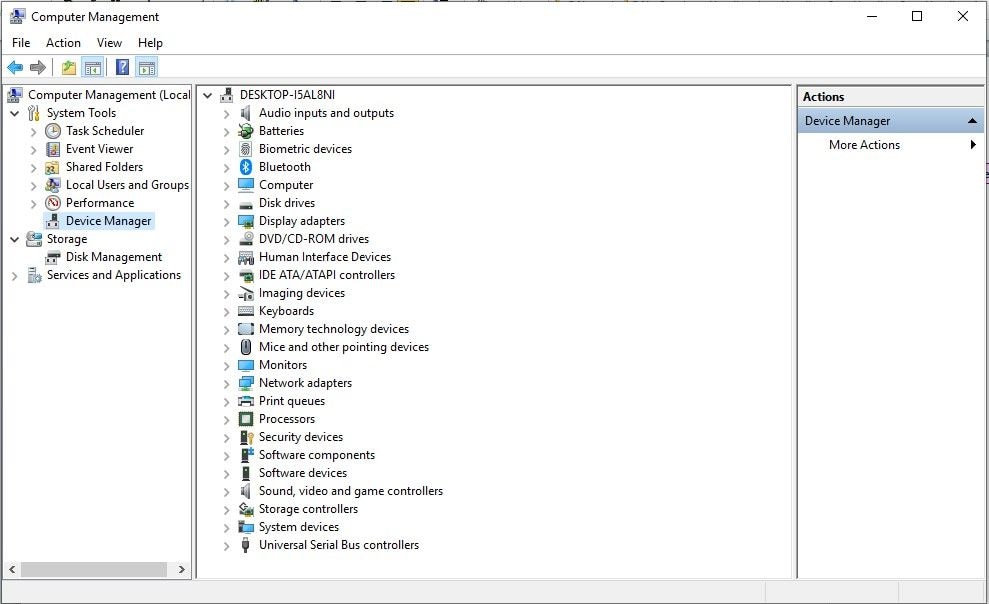
Schritt 2: Klicken Sie mit der rechten Maustaste auf die Dashcam-SD-Karte, klicken Sie auf Deinstallieren und dann auf OK.
Schritt 3: Entfernen Sie Ihre SD-Karte und starten Sie Ihren Computer neu.
Schritt 4: Wenn Sie die Dashcam-SD-Karte wieder anschließen, sollte der PC in der Lage sein, sie zu erkennen.
Manuelle Reparatur 3: Chkdsk ausführen
Sie können diese manuelle Korrektur durchführen, wenn Ihr Computer Sie auffordert, Ihre Dashcam-SD-Karte zu formatieren. So führen Sie Chkdsk aus:
Schritt 1: Schließen Sie die SD-Karte an Ihren PC an. Drücken Sie die Win-Taste und geben Sie CMD ein, um nach der Eingabeaufforderung zu suchen. Klicken Sie mit der rechten Maustaste und wählen Sie "Als Administrator ausführen".
Schritt 2: Wenn das Befehlseingabefenster erscheint, müssen Sie diskpart eingeben und die Eingabetaste drücken.
Schritt 3: Wenn eine neue Eingabeaufforderung erscheint, geben Sie Listendiskette ein und drücken Sie die Eingabetaste.
Schritt 4: Wählen Sie Ihre RAW-SD-Karte und den Typ: Disketten-H-Format fs=NTFS (Ersetzen Sie H durch den angegebenen Laufwerksbuchstaben Ihrer RAW-SD-Karte. Anstelle von NTFS können Sie Ihr bevorzugtes Dateiformat verwenden, wie z.B. exFAT, FAT oder FAT32). Klicken Sie auf Enter.
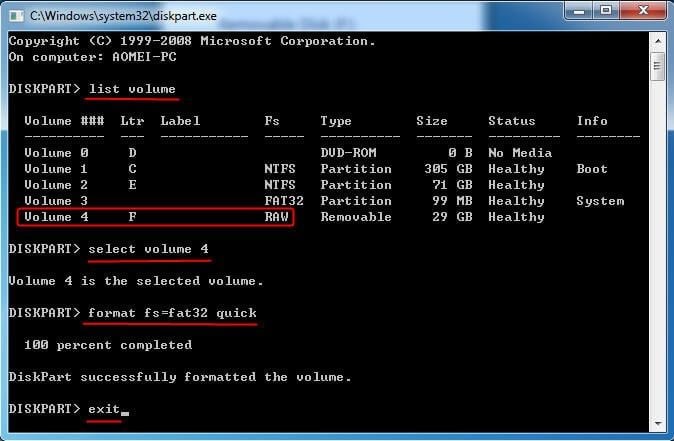
Manuelle Reparatur 4: Einen neuen Laufwerksbuchstaben zuweisen
Nachdem Sie die Dashcam-SD-Karte an Ihren Computer angeschlossen haben.
Schritt 1: Drücken Sie Win+R, um "Ausführen" zu starten.
Schritt 2: Geben Sie msc in das Dialogfeld Ausführen ein und drücken Sie die Eingabetaste.
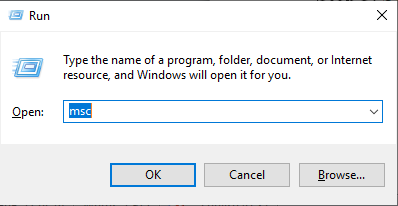
Schritt 3: Wählen Sie Datenträgerverwaltung im Abschnitt Speicherung.
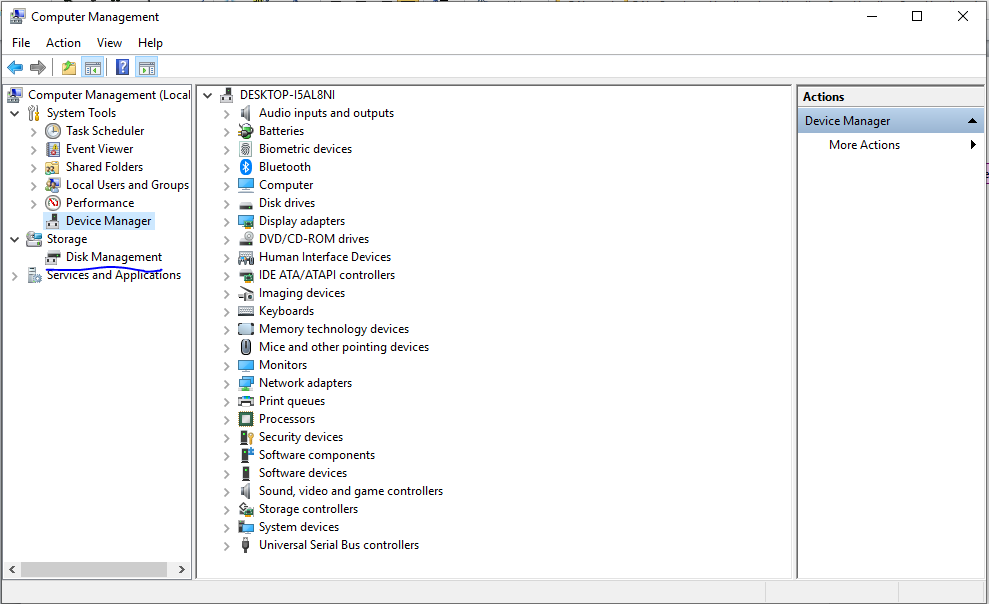
Schritt 4: Klicken Sie mit der rechten Maustaste auf Ihre Dashcam-SD-Karte und wählen Sie "Laufwerksbuchstabe und Pfade ändern".
Schritt 5: Klicken Sie auf Ändern, dann Zuweisen, wählen Sie einen neuen Laufwerksbuchstaben.
Schritt 6: Klicken Sie auf OKOK.
Manuelle Reparatur 5: Reparatur mit VLC Media Player
VLC Media Player ist in der Lage, kleinere Probleme zu reparieren, die zu beschädigten Dashcam-Dateien führen. Sie müssen nur diese Schritte befolgen:
Schritt 1: Versuchen Sie, die Dashcam-Videodatei in VLC abzuspielen.
Schritt 2: Klicken Sie auf Tools, dann auf Einstellungen und auf Input & Codecs.
Schritt 3: Gehen Sie zu den beschädigten Dateien und wählen Sie "Immer reparieren".
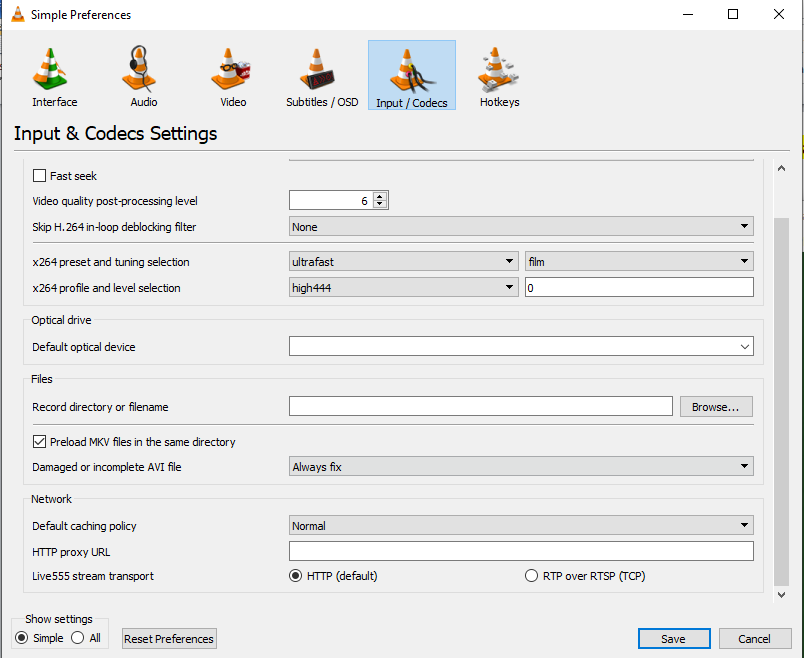
Schritt 4: Klicken Sie auf Speichern.
Sie können den VLC media player auch verwenden, um Dashcam-Fehlerbehebungslösungen auszuprobieren, wie z.B. das Ändern der Datei in ein anderes Format.
Teil 3: Wie man Dash-Cam-Videos schützt
Manuelle Fehlerbehebungen können dazu führen, dass Dashcam-Videos, die aufgrund einer schwerwiegenderen Beschädigung nicht abgespielt werden können, nicht repariert werden. Manchmal ist es am besten, Maßnahmen zu ergreifen, um zu vermeiden, dass Ihre DashCam-Videodateien beschädigt werden.
Um zu verhindern, dass Ihre Videodateien beschädigt werden, müssen Sie zunächst verstehen, wie DashCam-Dateien gespeichert werden. DashCams sind so konzipiert, dass sie kontinuierlich Videos aufzeichnen und daher Videos auf eine Art und Weise speichern, die sich leicht von herkömmlichen Kameras unterscheidet.
Sie nehmen in einer so genannten "automatischen Schleifenaufzeichnung" auf. Das bedeutet, dass eine DashCam in einer unbestimmten Schleife aufzeichnet und die ältesten Dateien kontinuierlich mit neueren Videodateien überschreibt. Die Schleife sollte beginnen, wenn Sie Ihr Auto starten, und aufhören, wenn Sie es ausschalten. Alle Videos werden auf einer SD-Karte gespeichert, die Sie in die DashCam einlegen und aus ihr entfernen können. Folgende Schritte können Sie unternehmen, um eine Beschädigung Ihrer Videodateien zu vermeiden.
Tipp 1. Verwenden Sie den bestmöglichen Speicherkartentyp:
Wenn Sie eine langsamere SD-Karte verwenden, hat Ihre DashCam möglicherweise Probleme beim Schreiben von Daten auf diese Karte, was zu beschädigten Dateien von DashCam führen kann. Eine 8-GB-Karte hat nur eine Aufnahmeschleife von weniger als zwei Stunden bei einer Auflösung von 1080p. Dies kann zu übermäßigen Lese-/Schreibzyklen und Videokorruption führen. Sie sollten daher mindestens eine 64-GB-SD-Karte der Klasse 10 verwenden.
Tipp 2. Sperren Sie Ihre DashCam sofort, wenn ein Ereignis eintritt.
Wenn Sie in einen Unfall verwickelt werden, sollten Sie als erstes die Notfall-Sperrfunktion Ihrer DashCam verwenden und die SD-Karte schnell entfernen. Dadurch wird verhindert, dass sich die DashCam wieder einschaltet und möglicherweise die kritischen Teile des Videos mit neuen Videodaten überschreibt. Nachdem Sie die SD-Karte entnommen haben, sollten Sie sie in einen SD-Kartenadapter einlegen und den Schalter auf der linken Seite des Adapters in den Nur-Lese-Modus schieben. Auf diese Weise wird sichergestellt, dass die Daten der Speicherkarte nicht verändert werden.
Tipp 3. DashCam-Abschaltung und Schreiben von Dateien
Wenn eine DashCam unter normalen Umständen die Leistung der Autobatterie verliert, sollte sie lange genug weiterarbeiten, um Videodateien mit ihrem internen Akku aufzunehmen und zu speichern. Sie sollten daher den Akku Ihrer DashCam regelmäßig überprüfen, um sicherzustellen, dass er aufgeladen wird und mit voller Kapazität arbeitet. Wenn der Akku Ihrer DashCam erschöpft ist oder sich nicht mehr auflädt, kann ein plötzlicher Stromausfall zu beschädigten Dateien führen.
Tipp 4. Deaktivieren Sie die Ereigniserkennung
Die meisten DashCams verfügen über eine Ereigniserkennungsfunktion, die Erschütterungen erkennt und die letzten Sekunden vor dem Ereignis sofort schreibgeschützt werden. Diese Funktion soll sicherstellen, dass die DashCam keine Videos von Unfällen oder anderen schädlichen Vorfällen überschreiben kann. Probleme treten normalerweise auf, wenn diese Funktion kleinere Zwischenfälle erkennt, wie z.B. das Schließen einer Tür und den Schreibschutz für die Datei. Dadurch wird der für die Aufnahmeschleife zur Verfügung stehende Platz unnötig reduziert und somit die Anzahl der Lese-/Schreibzyklen erhöht.
Tipp 5. Zusätzliche SD-Karten mitnehmen
Das Mitführen von ein paar Ersatz-SD-Karten ist normalerweise eine gute Idee. Wenn ein Unfall oder ein Ereignis eintritt, das Sie behalten möchten, halten Sie sofort an und tauschen Sie die SD-Karte in der Dashcam aus, um die Videodatei vor dem Überschreiben zu schützen.
Wenn Sie einen Nervenzusammenbruch hatten, weil Ihre Dashcam-Videos beschädigt sind, haben Sie hoffentlich inzwischen erkannt, dass es nichts zu befürchten gibt. Wenn Sie das Tool Wondershare Repairit verwenden, können Sie Ihre Videos im Handumdrehen wiederherstellen.
Tipps zur Dateireparatur
- Video-Reparatur
- Kostenloses Videoreparatur-Tool
- Speicherkartenfehler
- Kein Ton auf YouTube
- Gopro-Video reparieren
- Dateiübertragungsfehler
- Video auf dem Mac reparieren
- PowerPoint kann keine Medien abspielen
- Digitale Videoreparatur
- MP4-Videoreparatur-Software
- Videowiedergabefehler 224003
- Foto-Reparatur
- Unlesbare Bilder reparieren
- Beste JPG-Fotoreparatur-Software
- JPEG-Fotos auf Mac reparieren
- Gray Box in Fotos beheben
- PNG-Dateien reparieren
- Photoshop ungültiger JPEG-Marker
- Datei-Reparatur




Classen Becker
chief Editor